如何設定Windows 10的休眠密碼
- PHPz轉載
- 2024-01-08 20:29:544955瀏覽
在使用win10系統的時候,我們有時候因為有事需要暫時離開,不想關機但是又不想電腦被其他人使用,那麼就需要設定個待機密碼了,其實待機密碼和電腦開機密碼是一樣的。
win10待機密碼怎麼設定:
1、先在選單中搜索,選擇登入設定項目。
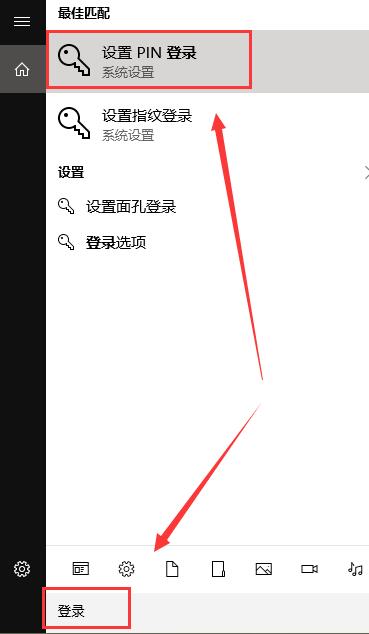
2、如果沒有設定登入密碼的話,需要先設定一個登入密碼。點擊。

3、然後輸入設定你的鎖定畫面密碼。

4、建立完成後,點選下方的就行了。

5、然後進入鎖定畫面介面後,就需要輸入密碼了。

6、如果發現待機喚醒不需要密碼,那麼需要開啟設定裡的「帳號」

7 、然後進入其中的「登入選項」

8、隨後將需要登入改為「當電腦從睡眠模式中被喚醒」即可。

以上是如何設定Windows 10的休眠密碼的詳細內容。更多資訊請關注PHP中文網其他相關文章!
陳述:
本文轉載於:somode.com。如有侵權,請聯絡admin@php.cn刪除
上一篇:必須了解的win10服務下一篇:必須了解的win10服務

